В этом посте рассказывается о возможных решениях ошибки сопряжения Bluetooth в iOS 13. Узнайте, как исправить iPhone X не будет сопрягаться с устройством Bluetooth после iOS 13.
Bluetooth не работает на вашем iPhone X после обновления iOS 13? Если это так, то этот пост может помочь вам. Читайте дальше, чтобы узнать, как устранить ошибку сопряжения Bluetooth в iOS 13 на телефоне iPhone X.
Новые платформы iOS 13 не только придают вашему iPhone совершенно новый вид, но и предлагают ряд новых функций и улучшений. Все задумано, чтобы вывести ваше устройство iOS на совершенно новый уровень. Среди наиболее заметных изменений, внесенных платформой iOS 13, можно отметить переключатели Wi-Fi и Bluetooth в Центре управления, которые не только включают и выключают эти функции, но и позволяют выбирать сеть Wi-Fi или устройства Bluetooth для подключения. Короче говоря, теперь вы можете подключиться и подключиться к устройству Bluetooth прямо из Центра управления iPhone. Это определенно отличное дополнение, так как оно экономит ваше время при доступе к нескольким меню из приложения настроек. Для начала просто откройте Центр управления с любого экрана. Затем нажмите и удерживайте четыре значка меню, которые включают Wi-Fi и Bluetooth. Наконец, нажмите и удерживайте кнопку Wi-Fi или Bluetooth, чтобы включить / отключить эту функцию. Если у вас возникнут проблемы с подключением вашего iPhone к аксессуару Bluetooth с использованием новой системы, я наметил несколько полезных процедур для справки по устранению неполадок. Узнайте, как устранить ошибки сопряжения Bluetooth в iOS 13 на телефоне iPhone X.
Прежде чем мы перейдем к устранению неполадок, если вы ищете решение другой проблемы, обязательно перейдите на нашу страницу устранения неполадок, поскольку мы уже решили некоторые из наиболее распространенных проблем, о которых сообщили наши читатели. Найдите проблемы, которые похожи на ваши, и используйте предложенные нами решения. Если после этого вам по-прежнему нужна наша помощь, свяжитесь с нами, заполнив нашу анкету по вопросам iPhone.
Устранение неполадок iOS 13 Ошибка сопряжения Bluetooth на iPhone X
Прежде чем начать устранение неполадок, расположите оба устройства рядом друг с другом. Обратите внимание, что близость имеет значение при сопряжении устройств Bluetooth, поэтому убедитесь, что расстояние не является основной причиной проблемы. Помимо близости, также рассмотреть вопрос о совместимости. Это означает, что ваше устройство Bluetooth должно быть совместимо с платформами iPhone X и iOS 13. В противном случае соединение Bluetooth не будет успешным. Также убедитесь, что оба ваших устройства включены и находятся в режиме обнаружения. Если все ключевые требования соблюдены, но вы все еще не можете подключить аксессуар iPhone X и Bluetooth, попробуйте выполнить следующие процедуры, чтобы устранить неполадки и устранить ошибки после обновления, которые могли испортить функции сопряжения Bluetooth вашего iPhone.
Первое решение: перезагрузите iPhone и устройство Bluetooth.
После установки нового программного обеспечения важно перезагрузить телефон, а также при установке новых обновлений. Перезагрузка служит последней командой, чтобы применить или внедрить последние изменения в системе и не дает приложениям работать. Поэтому, если вы этого еще не сделали, выполните следующие действия, чтобы перезагрузить или выполнить программный сброс вашего iPhone X:
- Нажмите и удерживайте боковую кнопку и любую кнопку громкости в течение нескольких секунд, а затем отпустите, когда появится слайдер выключения питания.
- Затем перетащите ползунок, чтобы полностью отключить iPhone.
- Через 30 секунд снова нажмите и удерживайте боковую кнопку, пока не появится логотип Apple.
Разрешите устройству завершить последовательность загрузки, а затем повторите попытку сопряжения iPhone X с аксессуаром Bluetooth, чтобы выяснить, успешен ли он уже.
Если он по-прежнему не работает, выключите аксессуар Bluetooth на несколько секунд, а затем снова включите его. Подождите, пока устройство не будет готово, а затем попробуйте снова подключить его к вашему iPhone. Обязательно примите сопряжение или предоставьте разрешение на сопряжение Bluetooth, если это будет предложено на любом устройстве.
как исправить iPhone 5, который не будет сопрягаться с устройством Bluetooth, ошибка сопряжения Bluetooth
Второе решение: выключите и снова включите Bluetooth.
Если недавнее обновление iOS разрушило функцию Bluetooth вашего телефона, обновление поможет. Как упоминалось ранее, новая iOS 13 уже предлагает ярлык для включения Bluetooth и сопряжения вашего iPhone с устройством Bluetooth в списке прямо из Центра управления. Таким образом, это позволяет вам перезапускать и обновлять соединения Bluetooth из Центра управления вашего iPhone. Вот как это точно делается:
- Откройте Центр управления с любого экрана вашего iPhone X. Для этого просто проведите пальцем вниз в правом верхнем углу любого экрана. Обязательно поместите палец в самый верхний правый угол экрана, чтобы показать правую часть выемки, затем потяните вниз, чтобы открыть Центр управления.
- Затем нажмите и удерживайте четыре значка меню, которые включают Wi-Fi и Bluetooth.
- Наконец, нажмите и удерживайте кнопку Wi-Fi или Bluetooth, чтобы включить / отключить эту функцию.
Кроме того, вы можете выключить и включить Bluetooth из меню настроек. Просто зайдите в меню «Настройки» -> «Bluetooth», затем на несколько секунд выключите и снова включите. Это также должно обновить некорректную функцию Bluetooth телефона.
Третье решение: используйте трюк в режиме полета, чтобы исправить ошибку сопряжения Bluetooth в iOS 13.
Проблемы с беспроводным подключением, включая ошибку сопряжения Bluetooth в iOS 13 на iPhone X, также можно устранить, выполнив трюк в режиме полета. Он работает путем одновременного перезапуска беспроводных функций телефона, включая соединения Wi-Fi и Bluetooth. Этот твик, как было доказано, помогает решить различные типы незначительных проблем, влияющих на беспроводные функции iPhone и других устройств iOS. Вот как это делается:
- Нажмите, чтобы открыть приложение «Настройки» на главном экране.
- Прокрутите и коснитесь в меню режима полета.
- Нажмите переключатель режима полета, чтобы включить его. Это отключит беспроводное радио вашего iPhone, а также его функции Wi-Fi.
- Пока включен режим полета, выполните программный сброс на телефоне.
- После завершения загрузки телефона вернитесь в Настройки-> Режим полета, затем переключите переключатель, чтобы отключить эту функцию.
После выключения режима полета вернитесь в меню «Настройки» -> «Bluetooth», чтобы включить эту функцию. Или откройте Центр управления и включите Bluetooth оттуда. Вы также можете найти аксессуар Bluetooth и подключиться к нему прямо через новый интерфейс Центра управления телефоном.
Как исправить проблемы с сопряжением Bluetooth в iPhone 5s после обновления iOS
Четвертое решение. Забудьте и снова добавьте устройство Bluetooth на свой iPhone X.
Если предыдущие способы не помогли устранить проблему и ошибка сопряжения Bluetooth в iOS 13 на iPhone X сохраняется, возможно, существующее соединение Bluetooth повреждено и больше не работает. В этом случае необходимо забыть / удалить некорректное соединение Bluetooth. Просто выполните следующие действия:
- Нажмите, чтобы открыть приложение «Настройки» на главном экране.
- Выберите Bluetooth. Если он отключен, коснитесь переключателя, чтобы включить эту функцию и отобразить список доступных устройств Bluetooth.
- Найдите, выберите свое устройство Bluetooth или аксессуар, а затем нажмите значок информации (i) рядом с ним.
- Затем выберите опцию «Забыть это устройство».
- Нажмите «Забыть», когда вас попросят подтвердить удаление устройства Bluetooth с вашего iPhone.
Также рассмотрите возможность удаления любых других сохраненных устройств Bluetooth, которые больше не используются. Это предотвратит конфликт между любым из них и вашим следующим процессом сопряжения Bluetooth.
Пятое решение: сброс настроек сети на вашем iPhone X.
Настройки сети, которые были переопределены последним обновлением iOS, могли вызвать некоторые ошибки и, таким образом, остановить процесс сопряжения Bluetooth. Обычно это происходит, если вы настроили сетевые настройки вашего iPhone в соответствии со своими предпочтениями. Чтобы исправить подобные ошибки, сбросьте настройки сети на вашем iPhone X, выполнив следующие действия:
- Откройте приложение «Настройки» на главном экране.
- Нажмите Общие.
- Прокрутите вниз и выберите Сброс.
- Нажмите «Сбросить настройки сети».
- Введите пароль вашего устройства, если будет предложено.
- Затем нажмите, чтобы подтвердить сброс настроек сети.
Этот сброс удалит не только ваши сохраненные соединения Bluetooth, но и сети Wi-Fi. После сброса все сетевые конфигурации по умолчанию восстанавливаются, поэтому любые недействительные сетевые настройки, переопределенные из недавнего обновления iOS, также будут удалены. Вам необходимо настроить сеть Wi-Fi для повторного подключения к Интернету. Также включите Bluetooth для сопряжения и подключения к аксессуару Bluetooth.
В крайнем случае: восстановите ваш iPhone X, чтобы исправить ошибку сопряжения Bluetooth в iOS 13.
Недавно установленное программное обеспечение iOS 13 могло содержать некоторые сложные ошибки, которые приводили к поломке операционной системы вашего iPhone и / или разрушали его функции сопряжения Bluetooth. Если это так, то восстановление вашего iPhone в режиме восстановления будет следующим вариантом для решения проблемы. Обязательно используйте последнюю версию iTunes на вашем компьютере Mac или Windows. Просто следуйте этим шагам, когда будете готовы восстановить свой iPhone X в режиме восстановления:
- Подключите свой iPhone к компьютеру с помощью прилагаемого к нему кабеля Lightning. При необходимости выйдите из iTunes, если он в данный момент работает на вашем компьютере.
- Пока ваш iPhone подключен, выполните последовательность принудительного перезапуска. Просто нажмите кнопку увеличения громкости, затем быстро нажмите кнопку уменьшения громкости. Наконец, нажмите и удерживайте боковую кнопку, пока телефон не перезагрузится и не отобразится экран восстановления iTunes. Не отпускайте боковую кнопку, когда появляется логотип Apple, потому что вам нужно будет перевести устройство в режим восстановления.
Как только ваш iPhone перейдет в режим восстановления, вы можете открыть iTunes и следовать экранным командам, чтобы восстановить устройство из последней резервной копии iOS.
Дождитесь завершения восстановления, а затем используйте iTunes, чтобы настроить iPhone X. После того, как вы закончили настройку, отключите его от компьютера и перезагрузите его.
Как исправить проблемы с сопряжением Bluetooth в Apple Watch 4, не соединяясь с Bluetooth-совместимым устройством
Все еще получаете ошибку сопряжения iOS 13 Bluetooth на вашем iPhone X?
Попробуйте подключить ваш iPhone к любому другому совместимому устройству Bluetooth, которое у вас есть. Это поможет вам определить, связана ли проблема с предыдущим устройством Bluetooth, с которым вы пытаетесь выполнить сопряжение, с вашим iPhone X. Если сопряжение прошло успешно с другими устройствами, кроме одного, проблема не в вашем iPhone или iOS 13. В этом случае с вашей стороны мало что можно сделать, если вы не знаете, как устранить неполадки на другом устройстве. Если ваш iPhone X не сопрягается с какими-либо устройствами Bluetooth, то это, скорее всего, явное указание на ошибку Bluetooth в iOS 13, которая требует специального исправления. В этом случае необходимо перевести проблему в службу поддержки Apple. Если это подтвердило широко распространенную проблему после обновления, то Apple должна быть обязана разработать и внедрить необходимое исправление для устранения проблемы.
связаться с нами
Если вам нужна дополнительная помощь по использованию определенных функций и функций смартфона Apple iPhone X, посетите нашу страницу учебных пособий. Там вы можете найти список с практическими рекомендациями, пошаговые руководства, а также ответы на часто задаваемые вопросы, касающиеся iPhone X. Если у вас есть другие проблемы или возникли проблемы при использовании телефона, вы можете связаться с нами через эту форму , Обязательно сообщите нам более подробную информацию о проблеме или проблемах, которые могут возникнуть у вас, и мы будем рады помочь вам в дальнейшем.
Оцените статью!
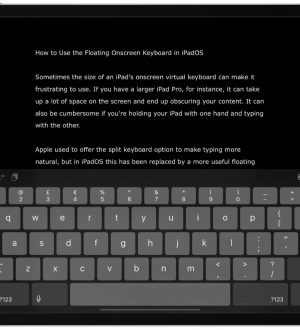
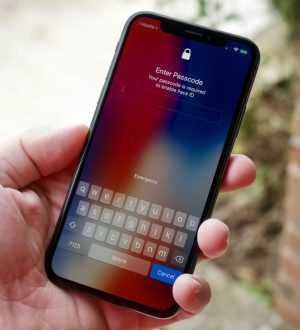

Отправляя сообщение, Вы разрешаете сбор и обработку персональных данных. Политика конфиденциальности.